Cómo reparar el error interno del servidor 500 de WordPress
WordPress es el CMS más popular allí, pero no está completamente libre de problemas, aunque a veces la causa podría ser una configuración de servidor defectuosa, problemas de URL u otra cosa de su parte.
Aunque la mayoría de los errores son autodescriptivos, como 404-Página no encontrada, 503-Error temporal del servidor, etc.
Pero en otros casos, como el error interno 500, no es tan simple, por lo que a lo largo de este artículo te mostraré cómo solucionar el problema.
¿Qué es el error interno del servidor 500?
Es solo la cosa, no es nada "específico", por lo que no obtiene exactamente una "descripción" de lo que está mal.
porque el servidor y también confundido e incapaz de localizar la causa exacta del problema.
Lee También Cómo Crear Un Código QR En 7 Sencillos Pasos
Cómo Crear Un Código QR En 7 Sencillos PasosY sin saber qué arreglar, es bastante difícil arreglar algo, ¿no?
Aunque no es específico, con el tiempo entendemos que esto se debe a problemas comunes la mayoría de las veces, arreglar uno o todos generalmente solucionará los problemas.
Estas son las cosas o problemas que causan que se revele el error interno del servidor 500:
- Problema con su archivo .htaccess
- Límite inferior de memoria PHP.
- Cuestiones temáticas.
- Problemas con los complementos.
No importa si el error solo aparece en su backend (Administrador de Wp)o el sitio completo, así es como se soluciona.
Verifique y solucione si es un problema de complemento
Los complementos son códigos de terceros para sus sitios de WordPress que no siempre son tan estables, organizados o bien construidos como afirman.
Como resultado, pueden ocurrir cosas como un error del servidor. Primero, debe determinar si realmente es un complemento el que está causando el problema.
Lee También No Hay Altavoces Ni Auriculares Conectados: Métodos Para Solucionarlo
No Hay Altavoces Ni Auriculares Conectados: Métodos Para SolucionarloPara hacer esto, simplemente desactive todos sus complementos y visite el sitio web. Si su backend funciona bien y solo el sitio principal tiene el problema, puede iniciar sesión en su panel de administración y deshabilitar los complementos.
Si no puede acceder a su panel de administración, inicie sesión en su host (Panel de control)o use un cliente FTP para acceder a sus archivos de WordPress.
Luego vaya a Wp-Content > Complementos y cambie el nombre de la carpeta "Complementos" a otra cosa, como "Comprobación de complementos", o algo más.
Después de cambiarle el nombre, todos sus complementos se desactivan automáticamente. Si el problema realmente fue con los complementos, su sitio debería estar funcionando bien ahora, por lo que puede iniciar sesión manualmente en su panel de administración de Wp y comenzar a activar estos complementos uno por uno.
Lee También Cómo Recuperar La Contraseña De Windows 10
Cómo Recuperar La Contraseña De Windows 10Siga haciendo esto hasta que obtenga el error nuevamente, una vez que haga esto, sabrá que el último complemento que activó causó este problema.
Si deshabilita los complementos (en el panel de WpAdmin o vía FTP/Cpanel) no arregló su sitio, eso significa que el problema no está en sus complementos, por lo que puede simplemente cambiar el nombre de la carpeta a "Complementos", o habilitar todos los complementos en el panel de administración y pasar a la siguiente solución.
Solucionar problemas de memoria PHP
Primero déjame darte una idea de qué significa exactamente este problema o por qué ocurre. Como en una computadora normal, su sistema necesita "memoria" (PEGAR) para ejecutar varios programas, ¿verdad?
Del mismo modo, en un blog de WordPress también, el blog necesita la cantidad correcta de memoria para ejecutarse y, si es menos de lo necesario, aparecerán errores.
Bueno, no, no es ciencia espacial solucionar estos problemas, todo lo que necesita hacer es abrir su archivo Wp-config.php, que puede encontrar en el directorio donde instaló WordPress.
Y copie y pegue la siguiente línea antes de la última línea-
Lee También SpyHunter 5. Usabilidad, Efectividad Y Confiabilidad
SpyHunter 5. Usabilidad, Efectividad Y Confiabilidadestablecer ('WP_MEMORY_LIMIT', '256M');
Guarde el archivo, regrese a su sitio web, presione el botón Actualizar, si los dioses de Internet lo favorecen, todo debería volver a la normalidad.
problema del tema
Un tema que se parece mucho a un complemento podría estar causando el problema. Aunque la diferencia es que, a diferencia de un complemento, solo está usando un tema "" a la vez, por lo que el tema que se usa está causando el problema o no.
La forma más fácil de saberlo con certeza es simplemente deshabilitar su tema y elegir un tema diferente.
Si esto resuelve bien su problema, puede optar por el tema más reciente o ponerse en contacto con el proveedor del tema y solicitar que se solucione el problema.
Si está utilizando un "tema secundario", en ese caso puede intentar eliminar el tema secundario y configurar la estructura de enlace permanente en "Nombre de la publicación". Algunos usuarios informaron que este método les resolvió el problema.
Lee También Los 7 Mejores AntiMalware Para Windows
Los 7 Mejores AntiMalware Para WindowsSi este no es su caso y ya probó las otras tres opciones enumeradas anteriormente, todavía hay esperanza para usted en la solución final a continuación.
Archivo .htaccess fijo
El archivo .htaccess es uno de los archivos más pequeños pero más importantes en su instalación de WordPress.
Se puede ubicar en el mismo directorio donde instaló su WordPress y se puede acceder simplemente iniciando sesión en su Cpanel o usando un cliente FTP.
Todo lo que tiene que hacer es cambiar el nombre del archivo .htaccess a algo como .htaccess_error o algo más.
Esto hará que el archivo .htaccess sea inútil. Así que ahora necesitas actualizar tu sitio web. Si el sitio se carga correctamente, el archivo .htaccess está causando el problema.
Pero espere, aún necesita un archivo .htaccess adecuado para asegurarse de que todo funcione correctamente, así que solo vaya a su área WpAdmin> Configuración> Enlaces permanentes y haga clic en el botón "Guardar" sin cambiar nada.
Lee También Cómo Activar Windows Defender Directiva De Grupo
Cómo Activar Windows Defender Directiva De GrupoAutomáticamente generará un nuevo archivo .htaccess para usted y eso es todo.
Creo que estas son todas las opciones que necesitará para corregir los 500 errores internos del servidor, aunque hay un artículo más detallado sobre cómo reparar el error 500 del servidor de Internet en 000 alojamiento web que puedes comprobar si tu problema sigue sin resolverse.
Ultimas palabras
Así que es un envoltorio amigos. La mayoría de las veces, estas correcciones funcionan y ayudan a corregir el error.
En caso de que esto aún no se resuelva, siéntase libre de dejar un comentario en la sección de comentarios e intentaré responder su problema exacto según mi conocimiento.
Si quieres conocer otros artículos parecidos a Cómo reparar el error interno del servidor 500 de WordPress puedes visitar la categoría Informática.

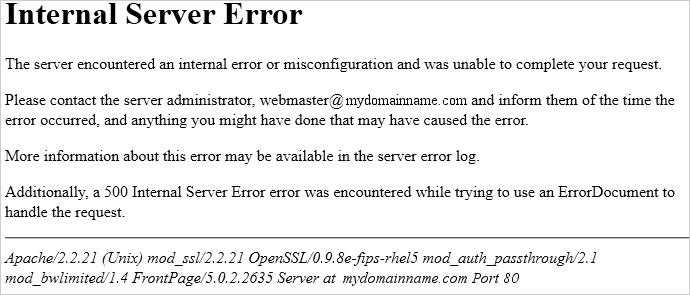
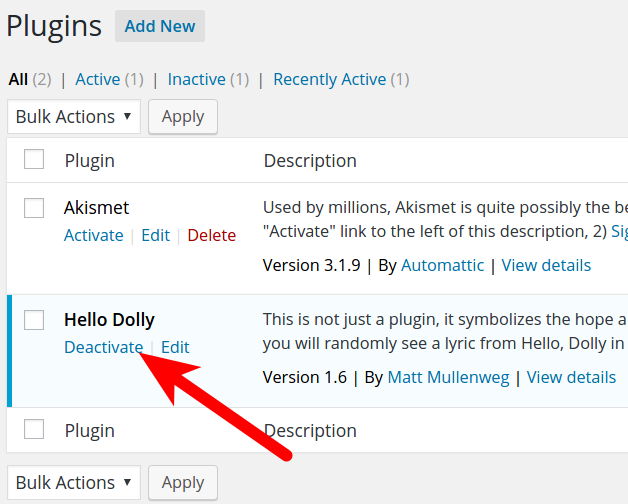
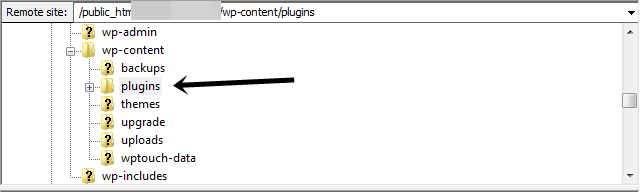
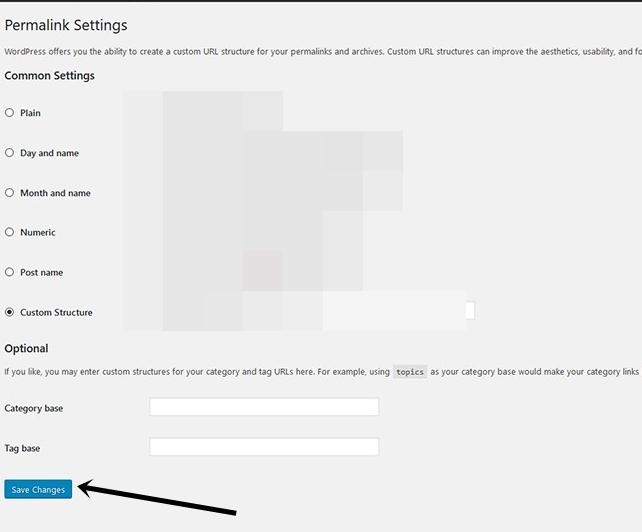
TE PUEDE INTERESAR